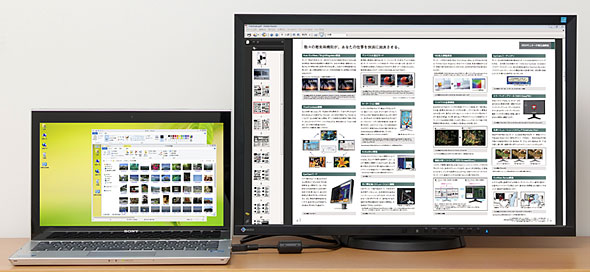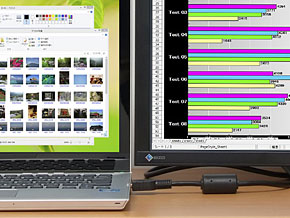ノートPCと相性がいい「外付けディスプレイ」を探し出す:SOHO/中小企業に効く「ディスプレイ」の選び方(第5回)(1/2 ページ)
←・SOHO/中小企業に効く「ディスプレイ」の選び方(第4回):作業効率が大きく向上――「マルチディスプレイ」向きの液晶ディスプレイを選ぶ
ノートPCの拡張に適したディスプレイの条件とは?
PCの主流がデスクトップ型からノート型に移行したことに伴い、ディスプレイの新たな用途として注目を集めているのが、「ノートPCの外付けディスプレイ」としての利用だ。多くのノートPCには映像出力の端子が標準搭載されており、ショートカットキーを押すだけで外付けディスプレイに表示できるため、このような使い方が普及している。
もともと画面が備わっているノートPCにわざわざディスプレイを接続する目的の多くは、より広い画面で作業効率を上げるためだ。特にモバイルノートPCは、可搬性と引き換えに画面サイズが小さくなりがちなため、デスクトップPCや据置型のノートPCに比べると表示領域が狭まり、結果として作業効率の低下を招くこともあるだろう。
そんな画面の小さなモバイルノートPCでも、外出先からオフィスに戻ってデスク上で作業を行う際には、より大きな画面のディスプレイと接続することで、デスクトップPCや据置型ノートPCと同等かそれ以上の表示領域を容易に確保できる。これにより、作業効率の向上が狙えるというわけだ。
こうした用途における外付けディスプレイは、デスクトップPC用のディスプレイがそのまま転用できるが、もし新規に購入するのであれば、押さえておいたほうがよい機能はいくつかある。今回は、ノートPCの外付けディスプレイとして利用する際の選び方のポイントと、そのおすすめ機種について紹介する。
ノートPCの外付けディスプレイとして使う場合、もとのノートPCの画面とあわせてマルチディスプレイにするのか、それとも外付けディスプレイの1画面だけで使うのかにもよって、求められる条件が変わってくる。前者であれば、おおむね「マルチディスプレイ」に求められる条件と同じだが、後者は単品で使う場合と大きく変わらないので、製品選びの条件もそれに準じる形となる。
もっとも、いずれの場合も、外付けディスプレイのほうがノートPCに比べて画面サイズが大きく、そちらをメインに作業をすることになると考えられる。ノートPC内蔵のディスプレイは、まったく使用しないか、あるいはサブの用途となることがほとんどだろう。それゆえ本稿では、外付けディスプレイをメインにし、ノートPCの画面をサブで使う環境を想定して話を進める。
まずは、具体的に求められる機能について書き出してみよう。
ノートPCとの接続に必要な端子を装備している
当然のことだが、ノートPCに外付けディスプレイを接続するには、ノートPC側に映像出力端子が必要だ。具体的にはD-Sub 15ピン(アナログ接続)か、あるいはHDMI(デジタル接続)ということになる。現在ディスプレイの接続端子としてD-Sub 15ピンが生き長らえている理由の1つに、このノートPCの拡張用途があることは間違いない。
海外メーカーやビジネス向けのノートPCでは、DisplayPort(デジタル接続)を持つものもある。また、最近のMacBookシリーズの場合はMini DisplayPort(Thunderbolt下位互換)をフルサイズのDisplayPortもしくはHDMIに変換して接続するケースが一般的だ。

 最近のノートPCで標準的な映像出力端子といえば、HDMIもしくはD-Sub 15ピンのアナログRGBだ(写真=左)。MacBookシリーズでは内蔵のThunderboltポート(Mini DisplayPort互換)からフルサイズのDisplayPortもしくはHDMIに変換して、ディスプレイに接続する(写真=右)
最近のノートPCで標準的な映像出力端子といえば、HDMIもしくはD-Sub 15ピンのアナログRGBだ(写真=左)。MacBookシリーズでは内蔵のThunderboltポート(Mini DisplayPort互換)からフルサイズのDisplayPortもしくはHDMIに変換して、ディスプレイに接続する(写真=右)このほか、ノートPCに映像出力端子がない場合は、USBのディスプレイアダプタを使い、キーボードやマウスとまとめて着脱するという方法もある。USBポートはWindows PCであればどの製品にでも搭載されており、外付けキーボードやマウスなどとまとめて抜き差しできるというメリットもあるが、フルHDを上回る解像度はサポートしていない場合があるので注意が必要だ。
解像度がきちんと対応している
意外と見落としやすいのが、「解像度が対応していなかった」というケースだ。ノートPCに映像出力端子が装備されているので、どんなディスプレイでも接続できるはずと安心していたところ、ディスプレイの解像度に対応しなかったという場合がある。特にD-Sub 15ピンのようなレガシーポートは、対応の幅が狭い場合も多い。ノートPC本体の世代が古い場合は、注意したほうがよいだろう。
設置の融通が利くスタンドを備えている
ノートPCの画面と並べて作業を行う場合、高さ調整の自由度が高いことは重要なポイントだ。ノートPCの画面の下端はデスクの上ほんの数センチに位置しており、接続するディスプレイ表示の下端もそれに合わせられたほうが、マウスポインタを移動させる際もスムーズに感じやすい。
もちろん、ノートPC自体を台などに乗せて、外付けディスプレイの高さに合わせる場合はこの限りではない(この場合、キーボードやマウスも外付けで利用することになる)。また外付けディスプレイの使用時にノートPCの画面をオフにしておく場合は、特にこだわる必要はないだろう。
一方、縦回転機能については特に必要がなくとも、この機能を備えた製品は高さ調整機能の自由度も高い傾向にある。つまり、縦回転機能がある製品を選んでおけば、結果として高さがこまめに調整できて重宝することが多い。仕様表を見ながら製品を探す場合の、1つのコツといっていいだろう。
画質の調整機能が使いやすい
2台のディスプレイを並べて使う場合、明るさやコントラスト、色合いが極端に異なっていると、目の疲れにつながりやすい。それゆえノートPCと外付けディスプレイを並べて使う場合もなるべくこれらを合わせる必要があるが、ノートPC内蔵のディスプレイはせいぜい明るさを調整する程度の機能しかないため、調整は外付けディスプレイ側の機能に頼ることになりがちだ。
外付けディスプレイしか使わないのであれば話は別だが、ノートPCと外付けディスプレイを並べて同時に閲覧する場合、画質の調整機能が使いやすいことは、重要なポイントの1つだ。
以上、ノートPCの外付けディスプレイに求められる条件を見てきた。マルチディスプレイのパートで紹介したベゼルの狭さについては、ノートPCの外付けディスプレイとしての用途ではそれほど重要ではない。同一形状のディスプレイを左右にぴったり並べるわけではないので当然だ。
また視野角についても、外部ディスプレイをサブとして使う場合は斜め方向から見る機会が増えるので考慮したほうがよいが、そうでなければ問題になることは少ない。
では次のページからは、具体的なおすすめディスプレイの製品例を見ていこう。第2回で紹介した「21.5型ワイド」「23〜24型ワイド」「27型ワイド」それぞれのおすすめ機種の中から、ノートPCの外付けディスプレイに適したモデルをチェックしていく。
Copyright © ITmedia, Inc. All Rights Reserved.
アクセストップ10
- 「Appleは悪。Googleは開発者を理解している味方」というEpic GamesのスウィーニーCEOが歓迎する未来は本当にバラ色なのか (2025年12月05日)
- バッファローのWi-Fi 7ルーター「AirStation WSR6500BE6P」を試す 2.5Gbps対応で約2万円 コスパの良さが光る (2025年12月05日)
- さようなら「Crucial」――Micronがコンシューマー向け製品事業から撤退 販売は2026年2月まで継続 (2025年12月04日)
- 「ASUS Dual GeForce RTX 5070」がタイムセールで8万1627円に (2025年12月04日)
- 「これで年単位の品薄が確定」――“Crucial撤退ショック”のPCパーツショップ (2025年12月06日)
- 6万円台でSnapdragon G3 Gen 3搭載 AYANEO新ブランドのAndroidゲーム機「KONKR Pocket FIT」はスマホの代わりになる? (2025年12月04日)
- サンワ、壁に穴を開けずにLANケーブルを延長できる隙間配線用の延長LANケーブル (2025年12月04日)
- ソニーの85型4Kテレビ「ブラビア KJ-85X80L」が41%オフ(24万8000円)で買えてしまうセール中 (2025年12月03日)
- 64GB構成すら“絶望”が近づく中で、CUDIMMの人気が再上昇 (2025年11月29日)
- Ewinの折りたたみ式Bluetoothキーボードが28%オフの2849円に (2025年12月05日)